
「XMのトレードで一括決済はできるのかな?」
「MT4やMT5で一括決済したい!」
XMのトレードでMT4やMT5を使って一括決済を行うには、OneClickCloseという決済ツールをインストールする必要があります。
FXの取引で複数のポジションを持ってトレードを行うのは常識です。特に両建てでトレードする場合などでは、わずかな決済タイミングのズレが利益の縮小や損失の拡大につながる原因となるケースも少なくありません。
そのような取引で重要になるのが複数のポジションを同時に決済する「一括決済」の機能です。
XMの取引では、ほとんどのトレーダーがMT4やMT5を利用していますが、残念ながらMT4やMT5はそのままでは一括決済を行うことはできません。
ただしMT4やMT5をパソコンで取引を行う場合であればOneClickCloseをダウンロードしMT4やMT5にそれをインストールすることで一括決済を行うことができます。
またXMには、MT4やMT5以外にもXMウェブトレーダーやスマホ用のXMアプリなど、様々な取引ツールがありますが、一括決済ができるかどうかは、それぞれの取引ツールや取引環境によって異なります。
このため、自分の取引環境で一括決済ができるかどうかはあらかじめ知っておくことをお勧めします。
そこで今回は、
・XMで一括決済できる?取引ツールごとの状況を比較
・パソコン版MT4・MT5で一括決済を行う方法
・XMウェブトレーダーで一括決済を行う方法
・XMアプリで一括決済を行う方法
について詳しく解説していきます。
この記事を読めば、あなたもXMで適切に一括決済ができるようになります。
目次
1.XMで一括決済できる?取引ツールごとの状況を比較

冒頭でもお伝えした通り、XMで一括決済ができるかどうかは利用している環境や取引ツールによって異なります。
| 取引ツール | 一括決済 | ||
|---|---|---|---|
| PC | MT4 | 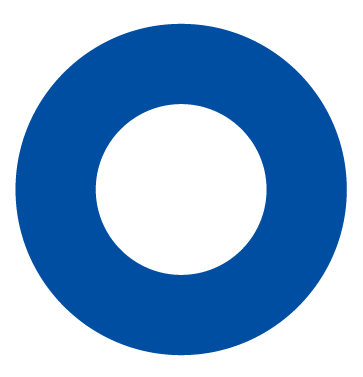 |
OneClickCloseをインストールすることで一括決済が可能 |
| MT5 | 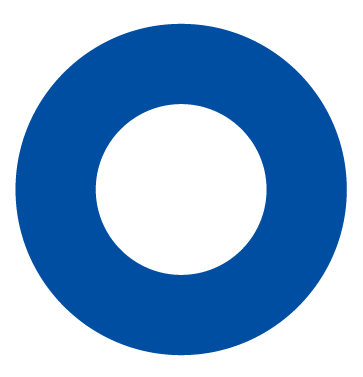 |
OneClickCloseをインストールすることで一括決済が可能 | |
| XMウェブトレーダー | 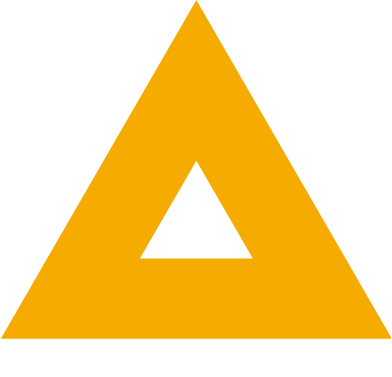 |
「両建て」の決済の場合のみ、売り買い2つのポジションを同時に決済できる。 | |
| スマホ | MT4 | 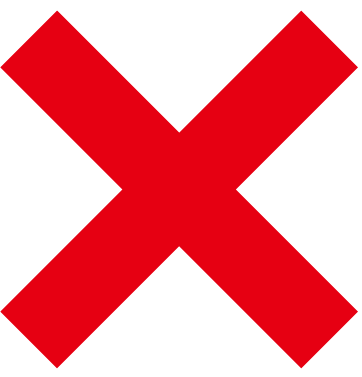 |
OneClickCloseをインストールできない |
| MT5 | 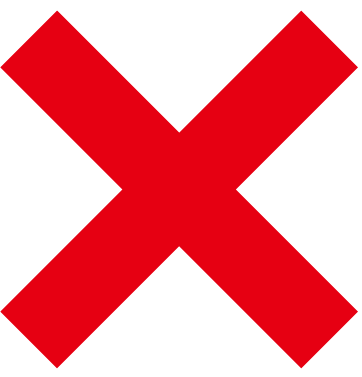 |
OneClickCloseをインストールできない | |
| XMアプリ | 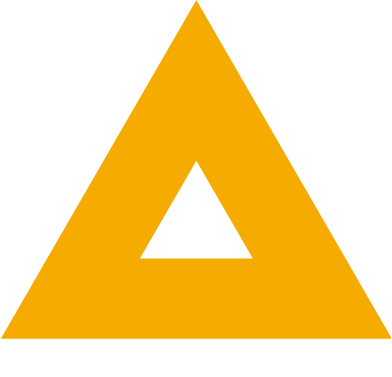 |
「両建て」の決済の場合のみ、売り買い2つのポジションを同時に決済できる。 |
それぞれの取引環境ごとに、一括決済ができるかどうかを詳しく確認していきましょう。
1-1.MT4/MT5(PC)での一括決済はOneClickCloseを利用する
パソコンでMT4/MT5を利用している場合は、OneClickCloseというツールをインストールすることで一括決済が可能になります。
XMで取引を行うトレーダーが利用する取引プラットフォームの中でも、圧倒的に多いのが、パソコン版のMT4とMT5です。
しかしMT4/MT5には、デフォルトで一括決済の機能が備わっていません。このため一括決済を行うためには、あらたにツールをダウンロード・インストールしMT4/MT5に機能を追加する必要があるというわけです。
もちろんOneClickCloseの入手は無料で、インストールも簡単です。
OneClickCloseのインストールとダウンロードの方法については2-1.OneClickCloseのダウンロード・インストールで詳しく解説していますので参考にしてください。
1-2.MT4/MT5(スマホ)では一括決済はできない
残念ながらスマートフォン版のMT4/MT5では、現時点で一括決済を行う手段がありません。
前章で紹介した一括決済の機能を追加できるツール「OneClickClose」は、残念ながらパソコン版のみしかリリースされていません。
そもそもスマートフォン版のMT4/MT5で利用できるツールやインジケーターは、パソコン版MT4/MT5に比べると大変少なく、OneClickCloseも例外ではありません。
このためスマートフォン版のMT4/MT5でのポジションの決済は一つずつ手動で行う必要があります。
1-3.XMアプリ(スマホ)・XMウェブトレーダーは「両建ての場合のみ」一括決済できる
XM独自の取引ツールである「XMウェブトレーダー」とスマホ用アプリ「XMアプリ」にはもともと一括決済の機能があります。
ただし、一括決済ができるのは両建ての場合のみという点については注意が必要です。
両建てとは売りと買いのポジションを同時に持つ取引手法のことを言います。
つまりMアプリやXMウェブトレーダーでは、両建ての売り買い2つのポジションを同時に決済することができますが、例えば売りや買いだけの2つ以上のポジションを全て一括で決済するという機能はありません。
2.パソコン版MT4・MT5で一括決済を行う方法

前章でもお伝えした通り、パソコン版MT4・MT5で一括決済を可能にするためにはOneClickCloseというツールをインストール・ダウンロードし、自分の使うMT4・MT5に設定する必要があります。
この手順を詳しく紹介しましょう。
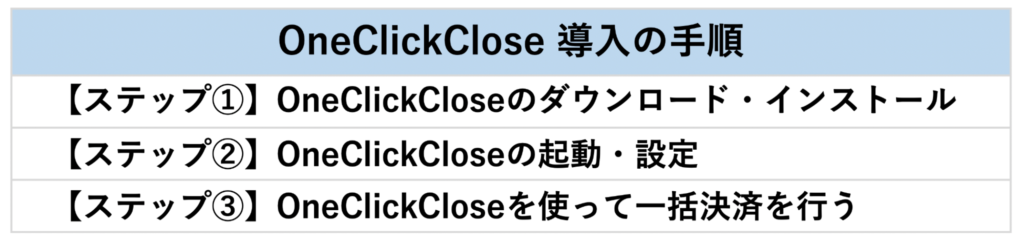
ひとつつづ確認します。
2-1.【ステップ①】OneClickCloseのダウンロード・インストール
まずはOneClickCloseをダウンロードします。以下のリンクをクリックするとダウンロードが始まります。
ダウンロードフォルダに「OneClickClose.zip」が表示されていることを確認してください。
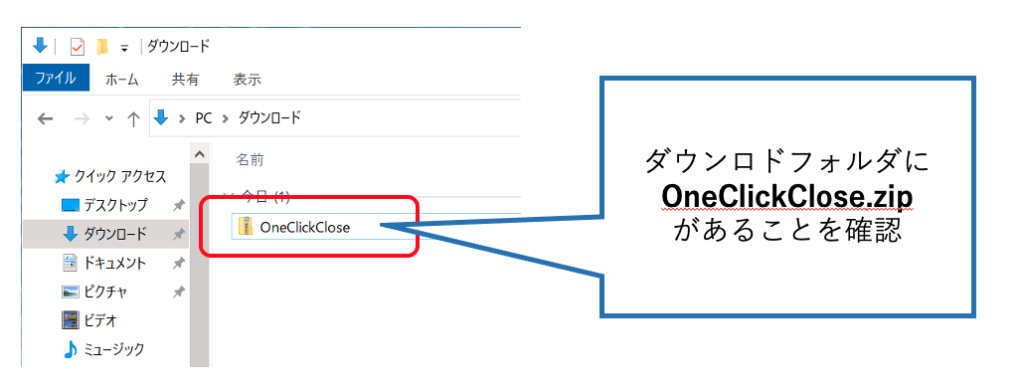
次に「OneClickClose.zip」をダブルクリックして解凍します。解凍が終わるといかのフォルダが表示されます。ここにMT4かMT5のフォルダが表示されます。
自分が使っている取引プラットフォーム(MT4を利用している場合はMT4のフォルダ)のフォルダを開いてください。
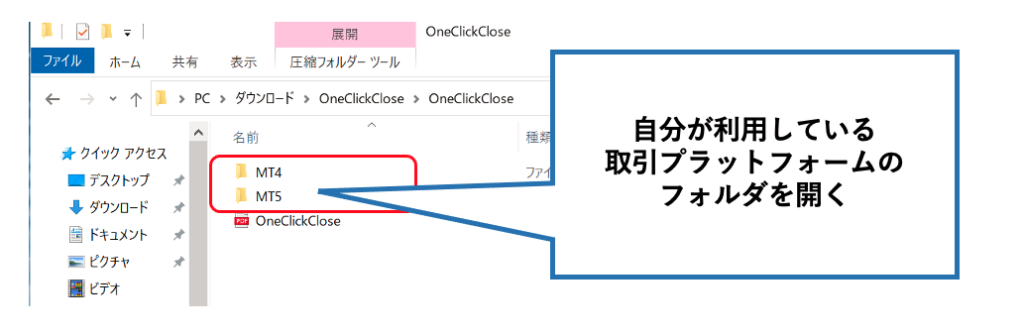
フォルダを開くとMT4には「OneClickClose.ex4」、MT5には「OneClickClose.ex5」を確認することができます。これをコピーします。

次に使用しているMT4、MT5を起動し、上部の「ファイル」タブから「データフォルダを開く」をクリックします。
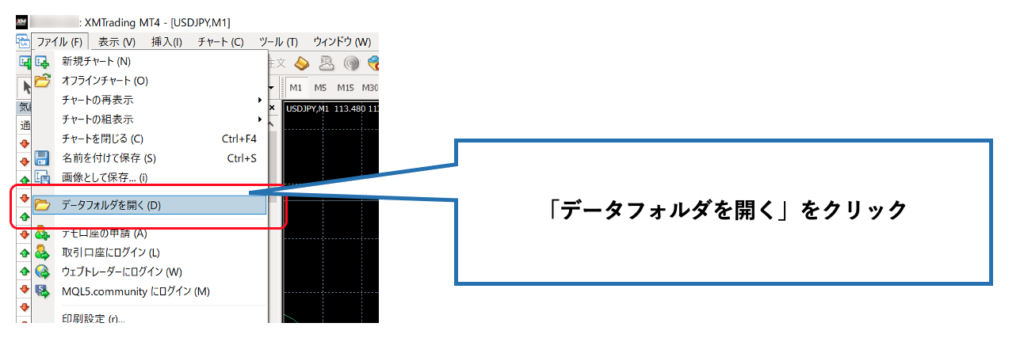
データフォルダが開いたらフォルダの中の「MQL4」を開き、さらにMQL4フォルダの中の「Experts」を開きます。
この「Experts」フォルダの中に先ほどコピーしたOneClickClose.ex4、またはOneClickClose.ex5を貼り付けます。
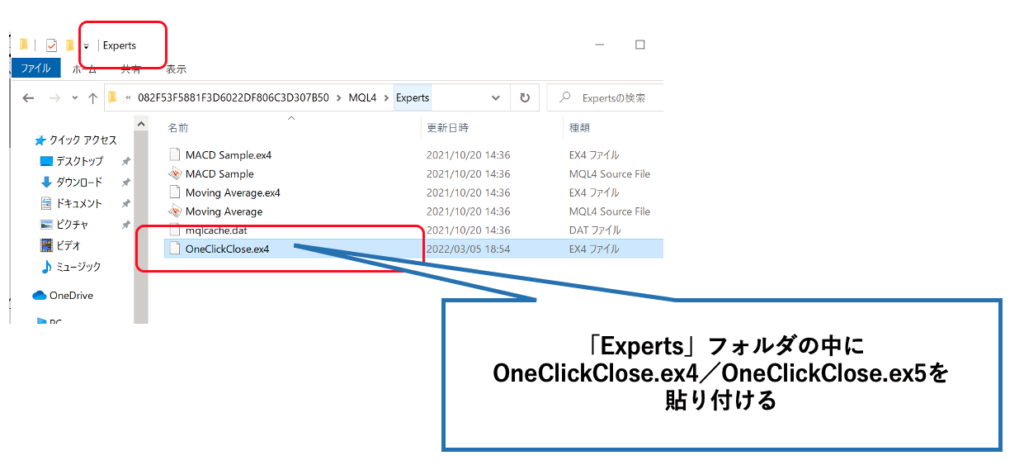
以上でOneClickCloseのダウンロード・インストールは完了です。
2-2.【ステップ②】OneClickCloseの起動・設定
次にOneClickCloseの起動を行います。まず、MT4/MT5のナビゲーターウィンドウに表示されている「エキスパートアドバイザ」を右クリックし、「更新」を選択してください。
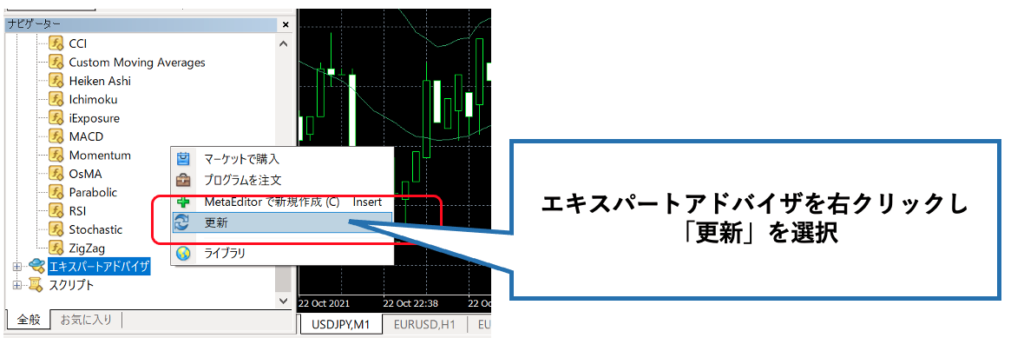
「更新」ボタンをクリックすると、エキスパートアドバイザにOneClickCloseが表示されます。
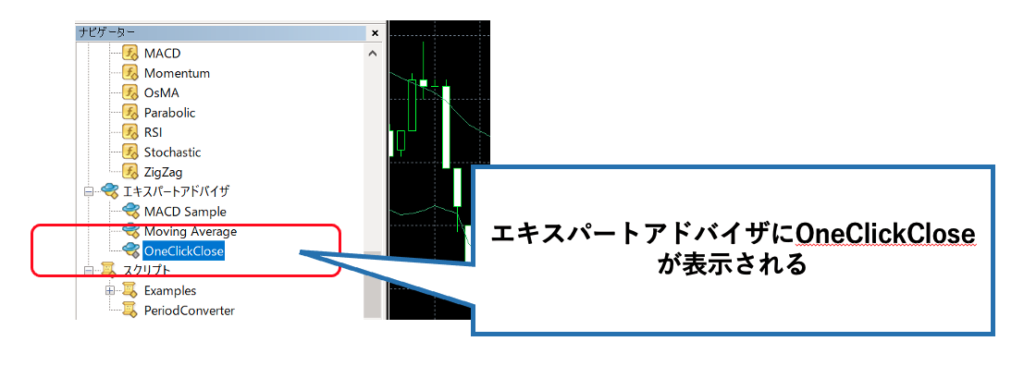
このOneClickCloseを右側に表示されているチャート画面にドラッグすると、以下のOneClickCloseの初期設定画面が表示されます。
この画面では「自動売買を許可する」にチェックを入れ「OK」をクリックしてください。
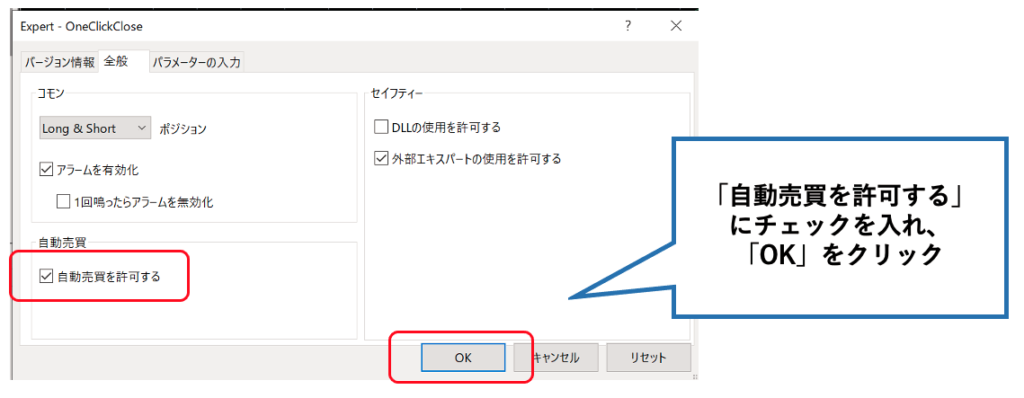
チャート画面下部にはCLOSE SELL、CLOSE BUY、CLOSE ALLの3つのボタンが表示されます。

次に、画面上部に表示されている「自動売買」を有効にします。OneClickCloseは自動売買ツールであるため、自動売買を有効にした状態でなければ使用できません。
下のようにアイコンの丸い表示が緑になっていればOKです。
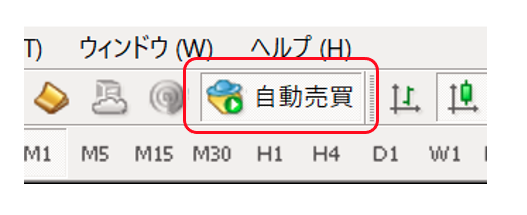
これでOneClickCloseの設定は全て完了です。
2-3.【ステップ③】OneClickCloseを使って一括決済を行う
OneClickCloseは設定さえ終わらせれば、使い方はたいへん簡単です。
チャートの下に表示された3つのボタンのいずれかを選んでクリックするだけで一括決済が完了します。
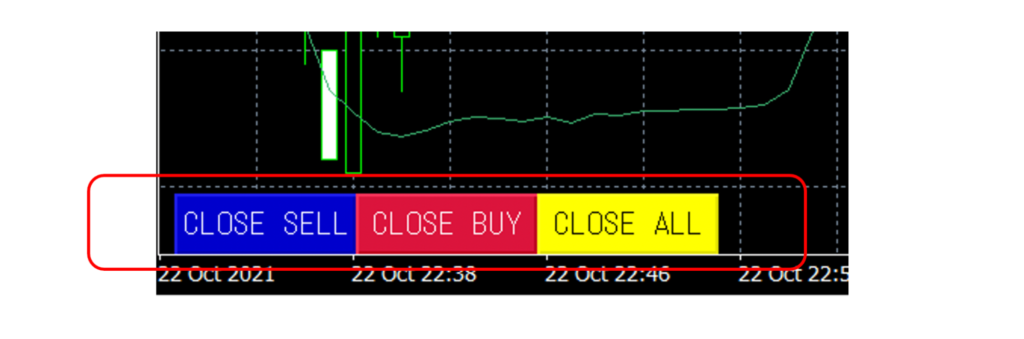
3つのボタンは一括決済ができるパターンが異なります。それぞれのボタンの機能は以下の通りです。
①CLOSE BUY
適用されたチャート(ボタンが表示されているチャート)上の買いポジションを一括で決済する
②CLOSE SELL
適用されたチャート(ボタンが表示されているチャート)上の全ての売りポジションを一括で決済する
③CLOSE ALL
全てのチャートの全てのポジションを一括で決済する
特に注意するポイントは、CLOSE BUY、CLOSE SELLがボタンが表示されたチャート内でのポジションの一括決済であるのに対して、CLOSE ALLは全てのチャート内のポジションを一括で決済するという点です。
またOneClickCloseでは確認画面が表示されないため、ボタンをクリックすると即座に一括決済が実行されます。誤ってクリックしてしまっても取り消しはできないという点は注意しましょう。
3.XMウェブトレーダーで一括決済を行う方法

XMウェブトレーダーで一括決済を決済する場合、画面に下部に表示されているポジションのうち、一括決済したい銘柄を右クリックして「決済」を選択します。

次に表示された決済画面の注文種別で「両建て解除:対象玉を指定」を選択しCloseをクリックします。
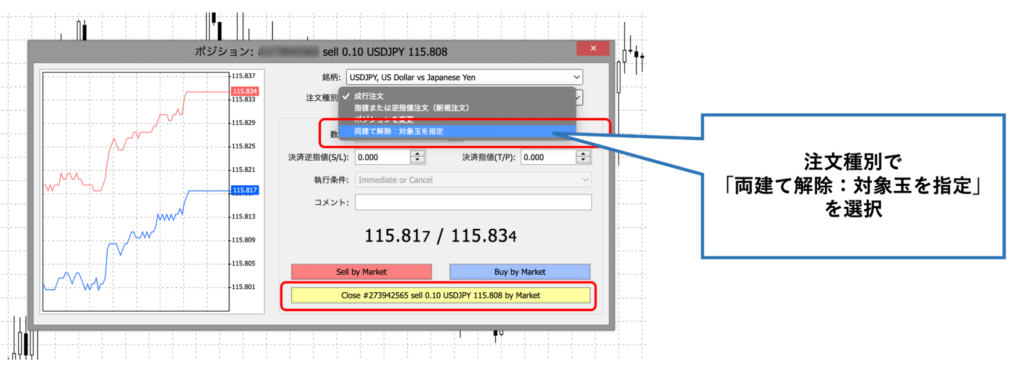
このCloseをクリックしたタイミングで両建ての同時決済が行われます。
1-3.XMアプリ(スマホ)・XMウェブトレーダーは「両建ての場合のみ」一括決済できるでもお伝えした通り、XMウェブトレーダーでは両建て解消の場合のみ、一括決済を行うことができます。
この方法で一括決済を行なった場合、選択したポジションとその反対売買の1ポジションだけが同時に決済されるため、同じ通貨ペアでポジションを持っていてもそのほかのポジションが決済されるわけではありません。
4.XMアプリで一括決済を行う方法

スマートフォン用のXMアプリでの一括決済は以下の手順で行います。
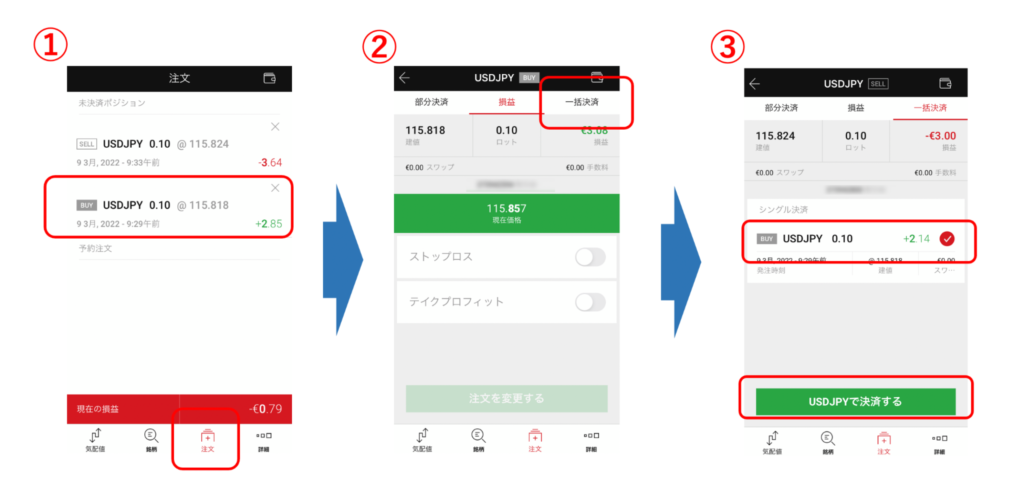
①XMアプリを起動後、画面下の「注文」タブをクリックして未決済のポジションを表示し、一括決済をしたいポジションのうちのいずれかを選択
②時画面の右上に表示された「一括決済」をクリック
③画面中央に表示された保有ポジションを選択し、画面下に表示された決済ボタンをクリック
これで、選択した銘柄で保有する両建てのポジションが一括で決済されます。
XMアプリでもXMウェブトレーダーと同様、一括決済は、両建てのポジションの解消としての一括決済のみの対応となります。
このためこの一括決済では、両建てのポジションを持つ場合にしか利用できず、また例えば同じ銘柄で3つ以上のポジションを持っていても、売り買い一つずつのポジションの決済しか実行されないという点は注意しましょう。
5.XMで一括決済を行う場合の注意点

最後に繰り返しになりますが、XMで一括決済を行う際に注意するべき2つのポイントについて解説しましょう。

では一つずつ見ていきます。
5-1.XMアプリ・XMウェブトレーダーの一括決済は両建ての解消のみ
XMが提供する取引プラットフォームであるXMアプリや、XMウェブトレーダーには「一括決済」のボタンが表示されていますが、この一括決済は同一の口座で両建てのポジションを持っている場合のみ利用できます。
このため売りだけ、また買いだけの2つのポジションを持っていても、一括決済を行うことはできません。
また「売り」と「買い」それぞれ対になる2つのポジションだけが決済されるという点についても注意が必要です。
つまり売り買い、それぞれ2つ以上のポジションを持っていても一括決済されるのは一つずつです。
5-2.OneClickCloseを利用した一括決済では確認画面が表示されない
OneClickCloseをインストールすると、CLOSE BUY、CLOSE SELL、CLOSE ALLの3つのボタンが表示されますが、これらのボタンをクリックすると、確認画面の表示がなく、いきなり一括決済が実行されます。
操作を取り消すことはできないため、誤ってボタンをクリックしてしまって損失を出してしまう危険性もあります。
このためOneClickCloseのボタンは、一括決済を行わない場合は表示させないなどの対処をお勧めします。
まとめ
XMで一括決済ができるかどうかは利用している環境や取引ツールによって異なります。
| 取引ツール | 一括決済 | ||
|---|---|---|---|
| PC | MT4 | 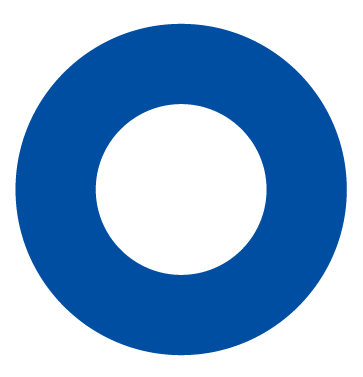 |
OneClickCloseをインストールすることで一括決済が可能 |
| MT5 | 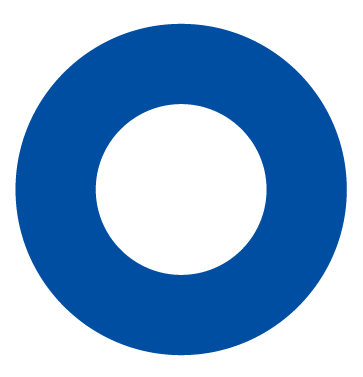 |
OneClickCloseをインストールすることで一括決済が可能 | |
| XMウェブトレーダー | 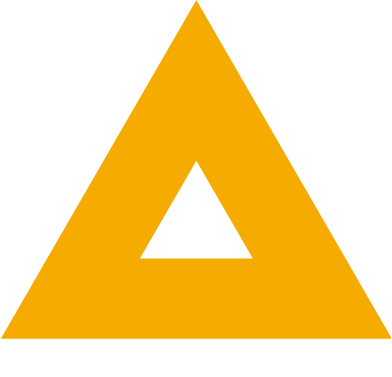 |
「両建て」の決済の場合のみ、売り買い2つのポジションを同時に決済できる。 | |
| スマホ | MT4 | 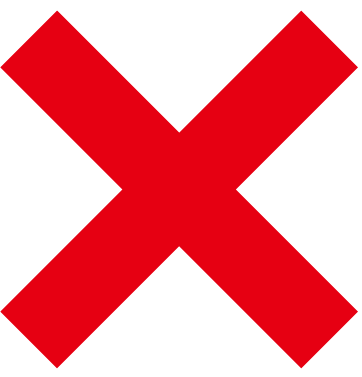 |
OneClickCloseをインストールできない |
| MT5 | 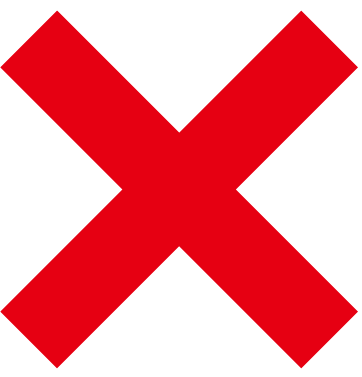 |
OneClickCloseをインストールできない | |
| XMアプリ | 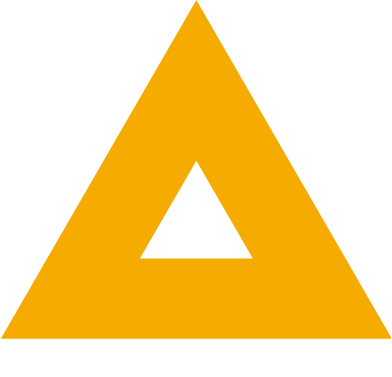 |
「両建て」の決済の場合のみ、売り買い2つのポジションを同時に決済できる。 |
パソコン版のMT4、MT5でそのままでは一括決済を行うことはできませんがOneClickCloseという決済ツールをダウンロードし・インストールすることで一括決済を行うことができます。
ページではこのOneClickCloseのダウンロード・インストールの方法から、設定方法、また実際に一括決済を行う方法についても詳しく解説しました。
またスマートフォン版MT4・MT5ではOneClickCloseをインストールすることができないため、一括決済を行うことはできません。
XMの取引プラットフォームにはMT4・MT5の他にXMウェブトレーダーとスパートフォン用のアプリである
XMアプリがありますがXMウェブトレーダーとXMアプリでは両建てのポジションを同時に決済する場合のみ一括決済が可能です。
このためXMウェブトレーダーとXMアプリでは例えば売りや買いだけの2つ以上のポジションを一括で決済することはできません。
また売り買いのポジションを3つ以上持っていても、一括決済で決済できるのは売りと買い一件ずつのポジションのみとなります。
この記事があなたが XMのトレードで一括決済を行う場合の一助となることを願っています。













